Office 365 ist der Sammelbegriff für Exchange Online, SharePoint Online, Lync Online und dem Cloudspeicher OneDrive for Business. Lync wird auf Dauer in Skype For Business umbenannt und der Lync-Client aus Microsoft-Office wird in den Skype-Client integriert. Da aber Lync noch die offizielle Bezeichnung im Verwaltungsportal von Office 365 ist, wird in diesem Beitrag weiterhin auf Lync referenziert.
Mit Office 365 können Unternehmen interne Serverdienste in die Cloud auslagern und dadurch die einzelnen Produkte besser und einfacher nutzen. Das Verwalten der Server entfällt, Administratoren müssen sich nur um die Verwaltung der Benutzer und systeminterne Einstellungen kümmern. Die Vorteile liegen auf der Hand: Unternehmen sparen Verwaltungskosten, Lizenzen und Zusatzanwendungen wie Virenschutz und Datensicherung ein, während die Anwender effizient die einzelnen Produkte einsetzen können. Der folgende Beitrag gibt einen Überblick zu den Möglichkeiten.
Diese Versionen gibt es von Office 365
Durch die etwas unglückliche Namensgebung von Office 365 Personal, Home und Business, verwechseln viele Anwender die Editionen Office 365 Business Essentials und Business Premium mit Online-Versionen von Word, Excel und Co. Während Office 365 Personal, Home und Business sozusagen Mietversionen von Offline-Office-Programmen sind, stellen die Versionen Business Essentials und Business Premium Cloudversionen von Exchange, SharePoint und Lync dar. Auch hier lassen sich die Office-Programme mit erwerben, diese stehen aber nicht im Zentrum der Lösung. Mit dabei sind aber die Online-Versionen von Word, Excel und PowerPoint.
Für große Unternehmen gibt es noch die so genannten „Office 365-Pläne“ Office 365 Enterprise E1/E3 und Office 365 ProPlus. Office 365 ProPlus ist im Grunde genommen wieder eine Lizenz von Microsoft Office-Programmen, während die E1/E3-Varianten aus den Cloudversionen von Exchange, SharePoint und Lync bestehen.
Die verschiedenen Editionen unterscheiden sich vor allem in der Anzahl der maximal einsetzbaren Benutzer, den Verwaltungsmöglichkeiten und erweiterten Funktionen wie Verschlüsselung oder Zusammenarbeit mit lokal betriebenen Servern. Die großen E1/E3-Versionen bieten außerdem erweiterte Verwaltungswerkzeuge, die mehr Zugriff auf systeminterne Einstellungen in Exchange, SharePoint und Lync erlauben. Diese Einstellungsmöglichkeiten sind im Grunde genommen identisch mit den Verwaltungswerkzeugen lokaler Server.
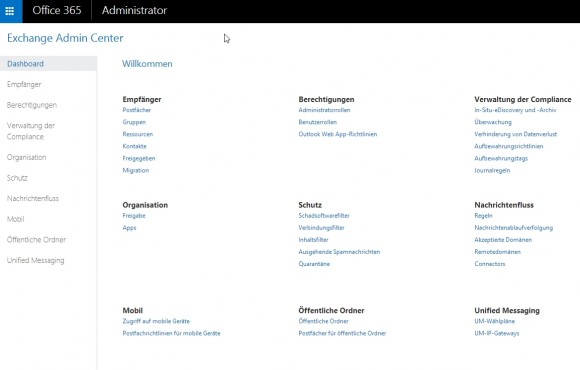 Office 365 lässt sich auch mit den von lokalen Servern bekannten Verwaltungswerkzeugen konfigurieren und administrieren (Screenshot: Thomas Joos).
Office 365 lässt sich auch mit den von lokalen Servern bekannten Verwaltungswerkzeugen konfigurieren und administrieren (Screenshot: Thomas Joos).
Die kleinen Versionen erlauben nicht so viele Einstellungen, reichen für mittelständische Unternehmen aber in den meisten Fällen aus. Da die Preise dieser Pläne von 3,80 Euro pro Monat und Benutzer anfangen und bis 18,20 Euro pro Monat und Benutzer gehen, sollten Unternehmen vor dem Buchen zunächst gründlich planen, welche Version eingesetzt werden soll. Hier bietet sich natürlich ein Vergleich der Editionen auf den Webseiten von Office 365 an sowie ein Test der Möglichkeiten. Microsoft bietet einen Sofort-Test an, der einen Überblick zu den Möglichkeiten und der Oberfläche gibt. Eigene Daten müssen hier nicht eingegeben werden. Natürlich können Administratoren auch mit eigenen Daten testen. Hier stehen die drei folgenden Editionen als kostenlosen Testversionen zur Verfügung:
Während die Business-Version nur die Office-Programme enthält, bietet Business Premium Zugriff auf die Cloudversionen von Exchange, SharePoint und Lync, inklusive der Office-Programme. Die Version Business Essentials verfügtwiederum über keine Office-Lizenzen, dafür aber über die Cloudlösungen von Exchange, SharePoint und Lync. Es ist schnell erkennbar, dass Microsoft mit den verschiedenen Editionen heilloses Durcheinander schafft. Ein erster Blick sollte daher immer zunächst auf die Office 365-Vergleichsseite für Unternehmen gehen. Erst nach etwas Recherche wird der Dschungel etwas klarer.
Bestandteile von Office 365
Office 365 besteht vor allem aus den Clouddiensten Exchange, SharePoint und Lync. Exchange kennen die meisten Unternehmen als Groupware-Lösung. SharePoint stellt Möglichkeiten zur Dokumentenverwaltung, Intranet-Webseiten, aber auch Internetseiten zur Verfügung. Lync dient der Echtzeitkommunikation. Alle drei Dienste arbeiten zusammen, sodass Anwender diese auch in Verbindung miteinander nutzen können.
Der Cloudspeicher OneDrive for Business ist kein eigenständiger Dienst in Office 365, sondern ist eine Dokumentenbibliothek innerhalb von SharePoint Online. Diese Bibliothek lässt sich mit Zusatztools auf Windows-Rechner synchronisieren, es gibt aber auch Apps für Android, iOS und Windows Phone, mit dem Anwender von unterwegs auf die Daten der Bibliothek zugreifen können. In Office 2013 haben Anwender die Möglichkeit Daten direkt in OneDrive for Business in Office 365 zu speichern. Dazu rufen Anwender im entsprechenden Office-Programm die Registerkarte Datei auf und klicken auf Konto. Um OneDrive for Business anzubinden klicken Anwender auf Dienst hinzufügen und wählen dann Speicher\Office 365 SharePoint aus. Danach steht der Dienst über Datei\Speichern unter zur Verfügung.
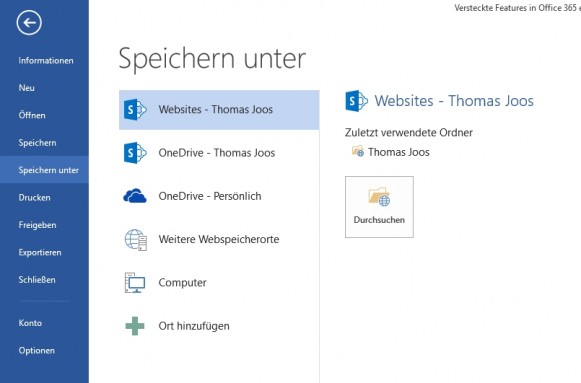 Der Cloudspeicher in Office 365 lässt sich direkt an Office anbinden (Screenshot: Thomas Joos).
Der Cloudspeicher in Office 365 lässt sich direkt an Office anbinden (Screenshot: Thomas Joos).
Der E-Mail-Zugang über Exchange ist sicherlich die am meisten genutzte Funktion in Office 365. Aktuell basiert Exchange Online in Office 365 auf Exchange Server 2013. Der Dienst unterstützt, genauso wie lokal betriebene Server, auch die Anbindung von Smartphones, Outlook und Outlook Web App. Für Anwender ergeben sich keine Unterschiede bei der Anbindung, gegenüber von Exchange. Unternehmen können Anwender mit verschiedenen Verwaltungswerkzeugen in die Cloud umziehen, aber auch parallel betreiben.
Unternehmen, die Office 365 nutzen, erhalten eine kostenlose E-Mail-Adresse in der Form <Name>.onmicrosoft.com. Das heißt, die E-Mail-Adressen sind relativ kompliziert aufgebaut: <Name des Anwenders@<Name des Unternehmens>.onmicrosoft.com. Wer dauerhaft professionell mit Office 365 arbeiten will sollte eine eigene Domäne in Office 365 einbinden. Unternehmen, die eigene Domänen an Office 365 anbinden wollen, müssen diese erst bei einem externen Dienstleister erwerben, konfigurieren und anschließend an Office 365 anbinden. Bereits bei diesem Schritt muss einiges beachtet werden. Vor allem sehr günstige Pakete sind nicht kompatibel mit Office 365. Hier sollte im Notfall zuerst beim Provider nachgefragt werden, wenn im Paket nicht eindeutig erwähnt wird, dass die Domäne kompatibel mit Office 365 ist.
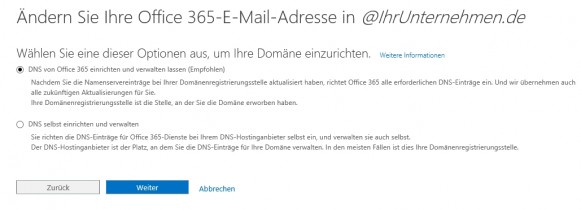 In Office 365 können Unternehmen auch eigene E-Mail-Domänen anbinden. Diese werden auch zur Anbindung an SharePoint genutzt (Screenshot: Thomas Joos).
In Office 365 können Unternehmen auch eigene E-Mail-Domänen anbinden. Diese werden auch zur Anbindung an SharePoint genutzt (Screenshot: Thomas Joos).
Instant Messaging und Webkonferenzen sind auch möglich
Auch Instant Messaging, Webkonferenzen und Videotelefonie lassen sich mit Office 365 umsetzen, auch zusammen mit Outlook. Die Cloudlösung kann auch mit Drittherstellern zusammenarbeiten. Ein wichtiger Teil von Office 365 ist die Echtzeitkommunikation Lync. Da es für diese Lösung nicht nur Clients für Windows, sondern auch kostenlose Apps für iPhone/iPad, Android und Windows Phone gibt, profitieren von der Lösung vor allem auch Teams, und Unternehmen die Anwendern die Möglichkeiten geben wollen untereinander zu kommunizieren, und das von überall. Lync kann mit Skype zusammenarbeiten und bietet, neben der Echtzeitkommunikation mit einem anderen Anwender, auch Funktionen für Videokonferenzen.
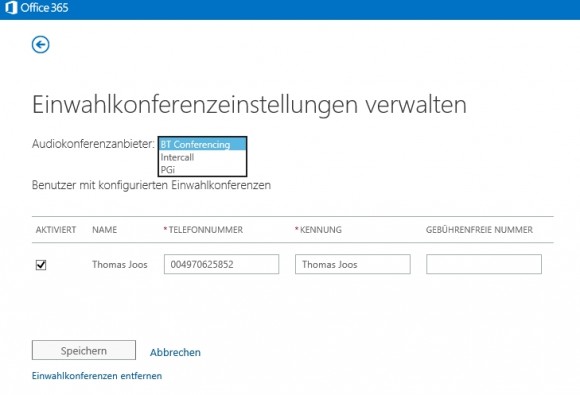 Mit Lync 2013 können Anwender Echtzeitunterhaltungen starten, aber auch Videokonferenzen (Sreenshot: Thomas Joos).
Mit Lync 2013 können Anwender Echtzeitunterhaltungen starten, aber auch Videokonferenzen (Sreenshot: Thomas Joos).
Zusammen mit Outlook, können Anwender mit Office 365-Konten und installierten Lync-Clients auch Besprechungen planen. Hier besteht auch die Möglichkeit eine Besprechung für Lync zu planen. Dazu steht im Bereich Kalender von Outlook die Schaltfläche Lync-Besprechung zur Verfügung.
Planen Anwender eine Besprechung mit Lync, können sie über die Symbolleiste auch ein Whiteboard hinzufügen. Diesem können Anwender bei der Planung einer Besprechung, oder auch direkt in einer Echtzeit-Besprechung, Daten, Bilder, Texte und andere Inhalte hinzufügen. Auch PowerPoint-Präsentationen können hinzugefügt werden.
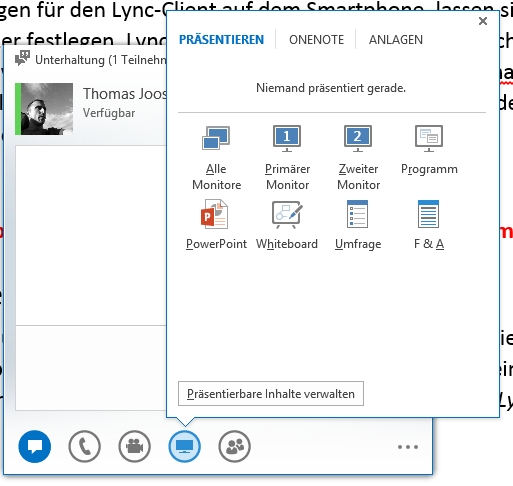 Über Besprechungen in Lync lassen sich auch Präsentationen und andere interaktive Möglichkeiten nutzen (Screenshot: Thomas Joos).
Über Besprechungen in Lync lassen sich auch Präsentationen und andere interaktive Möglichkeiten nutzen (Screenshot: Thomas Joos).
Lokale Server und Office 365 gemeinsam betreiben
Aktuelle Exchange-Versionen erlauben auch den parallelen Betrieb von Office 365 und lokalen Exchange-Servern in einer gemeinsamen Organisation. Solche Hybrid-Bereitstellungen lassen sich mit lokalen Exchange-Servern, zum Beispiel in Exchange Server 2013 über integrierte Assistenten anbinden.
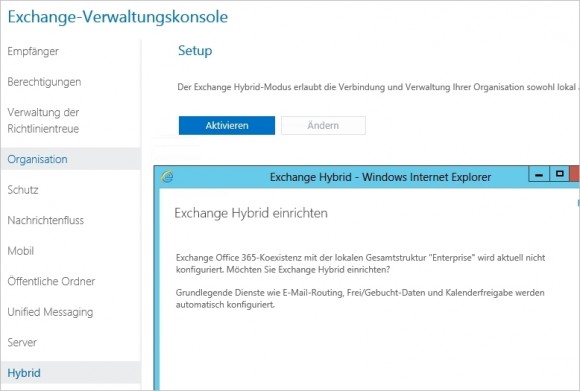 Lokale Exchange-Installationen lassen sich über Assistenten an Office 365 anbinden (Screenshot: Thomas Joos).
Lokale Exchange-Installationen lassen sich über Assistenten an Office 365 anbinden (Screenshot: Thomas Joos).
Der Vorteil dabei ist, dass die Anwender auf gemeinsame Adressbücher zugreifen, untereinander E-Mails senden und auch Termine planen können. Die Frei/Gebucht-Zeiten der Kalender lassen sich zwischen Cloud und lokalen Servern synchronisieren. Administratoren können Postfächer mit integrierten Werkzeugen von lokalen Servern nahtlos in die Cloud umziehen.
Microsoft stellt für Hybridbereitstellungen auch Anleitungen in der TechNet zur Verfügung, über die Unternehmen den Umstieg planen können. Die Voraussetzungen für solche Infrastrukturen finden Sie auch in einem TechNet-Beitrag. Die wichtigste Voraussetzung ist der Betrieb mindestens eines Exchange 2013 SP1-Servers in jeder Organisation.
Haben Unternehmen Anwender zu Office 365 verschoben, sollten Administratoren auch hier die Sicherheit der E-Mail-Umgebung im Auge behalten. Microsoft bietet dazu „Mail Protection Reports for Office 365“ . Mit diesen lassen sich die Berichte aus Office 365 umfassend in Excel aufarbeiten.
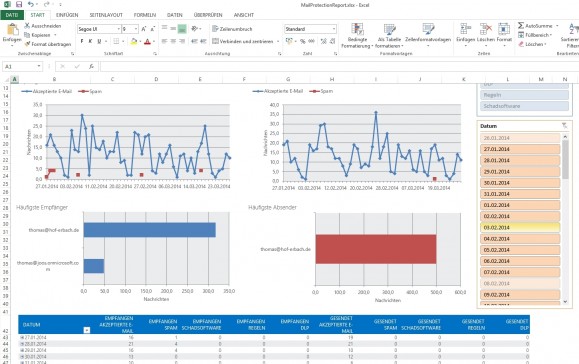 Mit dem Zusatztool Mail Protection Reports for Office 365 lassen sich umfangreiche Analysen durchführen (Screenshot: Thomas Joos).
Mit dem Zusatztool Mail Protection Reports for Office 365 lassen sich umfangreiche Analysen durchführen (Screenshot: Thomas Joos).
Das ändert sich für Administratoren beim Einsatz von Office 365
Auch wenn die Verwaltung des Betriebssystem und der Systemeinstellungen von Servern durch Microsoft erledigt wird, haben Administratoren im Unternehmen weiterhin wichtige Aufgaben. Wenn auch noch lokale Server im Betrieb sind, müssen Administratoren, neben der Verwaltung der lokalen Server, auch die Zusammenarbeit mit der Cloud verwalten, Fehler suchen und lösen und Anwendern bei der Anbindung an Office 365 unterstützen.
Die Verwaltung findet entweder über die Verwaltungswerkzeuge in Office 365, also webbasiert, statt, oder über die PowerShell. Auch hier gibt es Erweiterungen, welche die Verwaltung erleichtern. Vor allem in den E1/E3-Versionen von Office 365 unterscheidet sich die grafische Oberfläche kaum von den lokalen Server-Versionen. Administratoren müssen jetzt aber auch die Zusammenarbeit und Anbindung der Anwender an Office 365 verwalten und bei Fehlern mit Rat und Tat zur Seite stehen. Hier gibt es andere Werkzeuge und Vorgehensweisen als beim Betrieb lokaler Server.
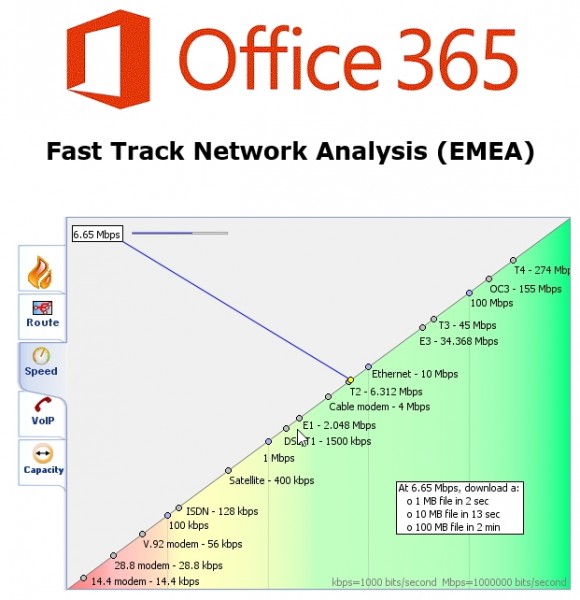 Microsoft stellt Tools für die Analyse von Verbindungsproblemen zwischen lokalen Servern und Office 365 zur Verfügung (Screenshot: Thomas Joos).
Microsoft stellt Tools für die Analyse von Verbindungsproblemen zwischen lokalen Servern und Office 365 zur Verfügung (Screenshot: Thomas Joos).
Wenn Administratoren vor allem Leistungsprobleme beim Verschieben von Postfächern zu Office 365 haben, bietet es sich an eine genaue Analyse der Verbindungsgeschwindigkeiten vorzunehmen. Microsoft bietet dazu ein Online-Überprüfungstool an, mit dem sich die Verbindungen genauer analysieren lassen. Das Tool ist über die folgenden Links zu finden:
- Nordamerika
- EMEA
- APAC
Darüber hinaus sollten sich Administratoren auch die folgenden Webseiten und Tools ansehen. Diese sind für den Betrieb und der Wartung von Office 365 unerlässlich:
- Dienststatus von Office 365
- Microsoft Remote Connectivity Analyzer
- Microsoft-Verbindungsuntersuchung
- Microsoft Lync Connectivity Analyzer-Tool
- Office 365-Support-Assistent
- Hilfe und Support-Seite für Office 365
- Office365 Outlook Connectivity Guided Walkthrough
- Hybrid Environment Free/Busy Troubleshooter
- TechNet Magazine
- Office Configuration Analyzer Tool (OffCAT)
- Microsoft Online Services-Anmelde-Assistent für IT-Experten RTW –
- Windows Azure Active Directory-Modul für Windows PowerShell (32-Bit-Version)
- Windows Azure Active Directory-Modul für Windows PowerShell (64-Bit-Version)
- Client Access Policy Builder
- Dokumentation für Clientzugriffsrichtlinien in der TechNet
- Mail Protection Reports for Office 365
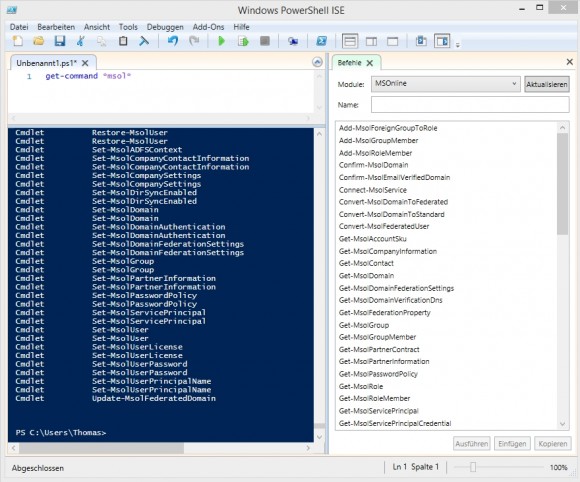 Office 365 lässt sich auch über die PowerShell verwalten (Screenshot: Thomas Joos).
Office 365 lässt sich auch über die PowerShell verwalten (Screenshot: Thomas Joos).
Business Intelligence, Office Graph und Richtlinien – Das gibt es noch in Office 365
Neben den prominenten Funktionen, bietet Office 365 auch weniger bekannte Dienste, die teilweise kostenpflichtig, teilweise aber bereits in den Standard-Versionen dabei sind. Diese können für Anwender und auch das gesamte Unternehmen einen echten Mehrwert bieten.
Office 365 Delve (Entwicklungsname „Oslo“) kann an einer zentralen Stelle in der Weboberfläche von Office 365 Informationen und Daten von verschiedenen Datenquellen zentral anzeigen. Der Algorithmus hinter der Anwendung Delve ist Office Graph. Dieser durchforscht die Datenquellen, auf die der Anwender Zugriff hat, nach freigegebenen Dokumenten mit Relevanz. Genutzt wird dazu die Enterprise-Suchtechnik von Yammer. Office Graph ist die Suchanwendung und Datenbank hinter der Yammer-Technik, Delve ist die Anwendung, welche die Daten dem Anwender präsentiert. Unternehmen, welche die Funktion generell nicht nutzen wollen, können diese für ihr Office 365-Abonnement deaktivieren.
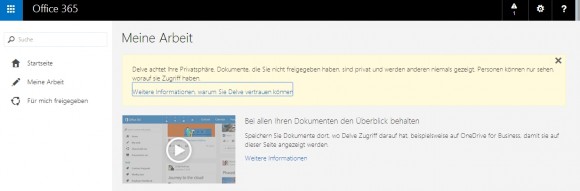 Mit Office Delve können Anwender effizienter in Teams zusammenarbeiten und erhalten eine Zusammenfassung Ihrer Daten (Screenshot: Thomas Joos).
Mit Office Delve können Anwender effizienter in Teams zusammenarbeiten und erhalten eine Zusammenfassung Ihrer Daten (Screenshot: Thomas Joos).
Mit Power BI for Office 365 bietet Microsoft eine Erweiterung für Office 365 mit der sich Buisness-Intelligence-Anwendungen anbinden lassen. Der größte Vorteil von Power BI ist vor allem der schnelle Einstieg in Business Intelligence in Verbindung mit Office 365 und lokaler Server. Alles was Unternehmen brauchen um ihre Daten auszuwerten lässt sich über die Cloud betreiben. Berichte können Anwender in SharePoint Online und OneDrive for Business speichern, also direkt in Office 365. Der Datenaustausch zwischen einem lokalen Netzwerk und Power BI erfolgt über ein Gateway, welches sich mit einer Agentensoftware auf den Servern im Unternehmen verbindet.
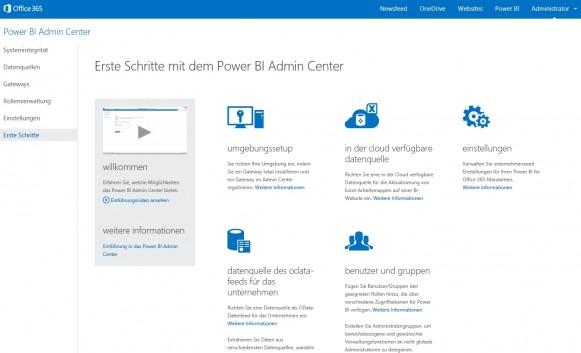 Office 365 Power BI lässt sich direkt in die Weboberfläche und Infrastruktur von Office 365 einbinden (Screenshot: Thomas Joos).
Office 365 Power BI lässt sich direkt in die Weboberfläche und Infrastruktur von Office 365 einbinden (Screenshot: Thomas Joos).
Neben den Berechtigungen für die Verwendung der Datenquellen, können Administratoren auch die Verwaltung von Power BI und die Anbindung weiterer Datenquellen an andere Benutzer in Office 365 delegieren.
Durch die Internetanbindung von Office 365 können Unternehmen grundsätzlich nicht steuern, von wo Anwender auf Office 365-Dienste zugreifen. Anwender, die das Recht haben auf Office 365-Dienste zuzugreifen, können das überall machen, wo ein Rechner mit Internetzugang zur Verfügung steht. Es gibt aber die Möglichkeit Richtlinien zu erstellen. Mit diesen Richtlinien können Administratoren festlegen von welchen Standorten Anwender sich mit Office 365 verbinden dürfen. Anleitungen sind in der TechNet zu finden.
Fazit:
Office 365 bietet für Unternehmen jeder Größe einen echten Mehrwert und bietet viel Spielraum und Skalierbarkeit. Die meisten Unternehmen nutzen Office 365 zunächst als Ersatz für lokale Exchange-Server. Die Cloudlösung bietet aber weit mehr. Zusätzliche Funktionen lassen sich jederzeit integrieren, auch im Bereich Sicherheit und Verschlüsselung.

Neueste Kommentare
5 Kommentare zu Office 365: Grundlagen, Einstieg und Tipps
Kommentar hinzufügenVielen Dank für Ihren Kommentar.
Ihr Kommentar wurde gespeichert und wartet auf Moderation.
„Damit man Active Directory mit Office 365 synchronisiert benötigt man noch einen weiteren Server und Know-how. “
Das stimmt überhaupt nicht. Wir haben es relativ einfach geschafft unser AD mit Office 365 zu synchronisieren.
Auch wird in dem Artikel suggeriert, dass es sich bei Office 365 um Produkte handelt, was nicht der Wahrheit entspricht.
Bei Office 365 handelt es sich um die Mietvariante von MS Office – natürlich werden ub diesen Varianten unterschiedliche Produkte angeboten, aber der Begriff steht lediglich für das Abomodell von Microsoft.
kannst du lesen?:“Diese Versionen gibt es von Office 365
Durch die etwas unglückliche Namensgebung von Office 365 Personal, Home und Business, verwechseln viele Anwender die Editionen Office 365 Business Essentials und Business Premium mit Online-Versionen von Word, Excel und Co. Während Office 365 Personal, Home und Business sozusagen Mietversionen von Offline-Office-Programmen sind, stellen die Versionen Business Essentials und Business Premium Cloudversionen von Exchange, SharePoint und Lync dar. Auch hier lassen sich die Office-Programme mit erwerben, diese stehen aber nicht im Zentrum der Lösung. Mit dabei sind aber die Online-Versionen von Word, Excel und PowerPoint“
Eine Cloudlösung ist bequem, ja. Aber was ist zum Thema Datensicherheit zu sagen? Was halten IT-Sicherheitsexperten davon?
Alternativ ließe sich eine solche Cloud auch auf eigenen Servern in einem Intranet betreiben. Doch wo sind dann die Vorteile?
Prinzipiell ist dieser Artikel nur Werbung und spricht die Themen überhaupt nicht objektiv an.
Für Microsoft Office benötigt man gar keinen Server. Die Software Verteilung auf die Anwender PC muss die IT weiterhin organisieren. Unter dem Strich Mehraufwand.
Sharepoint ist eingeschränkt benutzbar. Mag ausreichen oder auch nicht.
Steht der Exchange Server in der Cloud können nicht ohne weiteres andere Anwendungen diesen für SMTP oder POP3 nutzen. Im Endeffekt braucht man meist einen Exchange Server der auch Lokal läuft.
Damit man Active Directory mit Office 365 synchronisiert benötigt man noch einen weiteren Server und Know-how.
Unter dem Strich hat man am Ende mehr Server und neue ganz andere Probleme.